[IntelliJ] 인텔리제이 플러그인 소개 : Presentation Assistant
- 흑구의 공부내용 공유
- 2020. 2. 24. 23:50
안녕하세요. 오늘은 Eclipse 다음으로 가장 대중적인 IDE(통합개발환경)인 인텔리제이의 플러그인을 하나 소개하고자 합니다.
최근에 Mac OS를 사용하면서 Window/Eclipse 체제에서 MacOS/Intellij 체제로 갈아타게 되었는데요. 업무용은 MacOS를 쓰지만 아직 개인용 노트북이 Window 노트북인지라 Window 상에서 인텔리제이를 쓰는 일이 종종 있었습니다.
그런데 한가지 문제점이 바로 shortcut. 단축키인데요.
MacOS를 쓴지도 얼마 되지 않았고, 인텔리제이를 사용한지도 얼마 되지 않아서 MacOS에 있는 커맨드 옵션키가 매우 어색할 뿐만아니라 Eclipse 단축키와 상당히 다른 인텔리제이의 단축키 또한 매우 어색한 상황에 두가지 OS를 넘나들며 하나의 IDE에서 개발을 번갈아가면서(회사에서는 맥, 집에서는 윈도우) 하니 매우 혼란스러웠습니다.
그러던 와중에 Presentation Assistant를 알게 되었습니다.
간단히 소개를 하자면 특정 단축키를 누를때 MacOS에서는 어떤 단축키로 해당 기능을 수행할 수 있는지를 IDE 화면상에 toast 처럼 띄워주게 됩니다.

위의 그림은 제가 Window 노트북에서 [Ctrl + Shift + A]를 입력했을 때
맥에서는 [↑(윗방향키) + cmd + A] 키로 실행이 가능하다고 알려주는 기능입니다.
설치하기 위해서는 Shift 키를 두번 누르시고 plugins 라고 검색하신 후 엔터를 치시면

위의 플러그인을 설치하시면 됩니다.!
저와 같은 개발환경을 넘어가는 분이 계시다면 맥에서 쓸때 윈도우키를 확인하시고,
윈도우에서 쓸때 맥키를 확인하면서 개발을 하신다면
훨씬 도움이 많이 될 것 같습니다.!
'흑구의 공부내용 공유' 카테고리의 다른 글
| 교차출처 리소스 공유[Cross-Origin Resource Sharing, CORS] 이슈 간단 설명 및 해결 (Filter, Spring Security, CorsConfigurationSource) (1) | 2020.03.23 |
|---|---|
| [번역글] 자바스크립트에서 this 키워드 이해하기(this 키워드가 할당되는 시나리오들) (1) | 2020.03.09 |
| [번역글] 스프링 vs 스프링 부트 차이 비교하기! (1) | 2020.01.09 |
| [번역글] 더 나은 자바개발자가 되기위한 10가지 팁! (3) | 2020.01.06 |
| [번역글] REST API URI를 결정하는 7가지 규칙 (0) | 2019.12.12 |